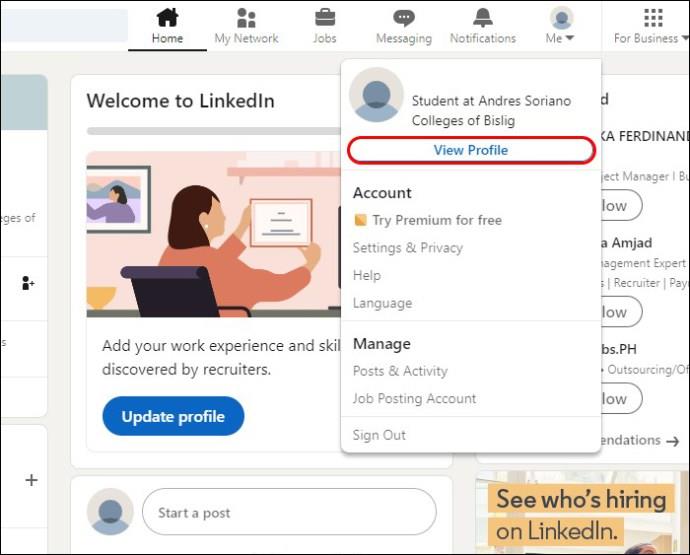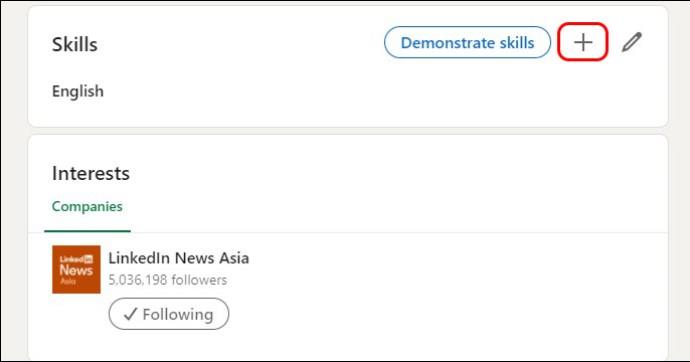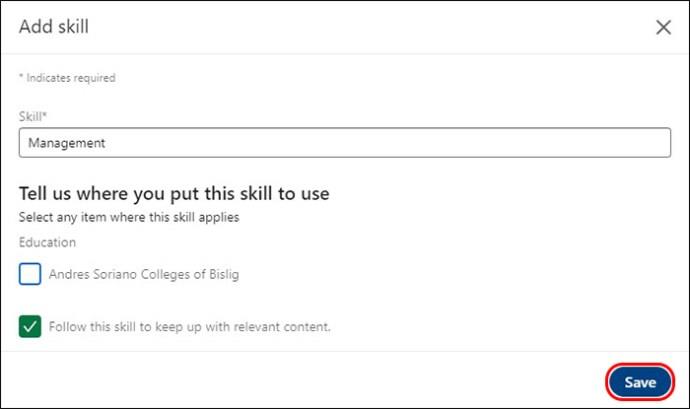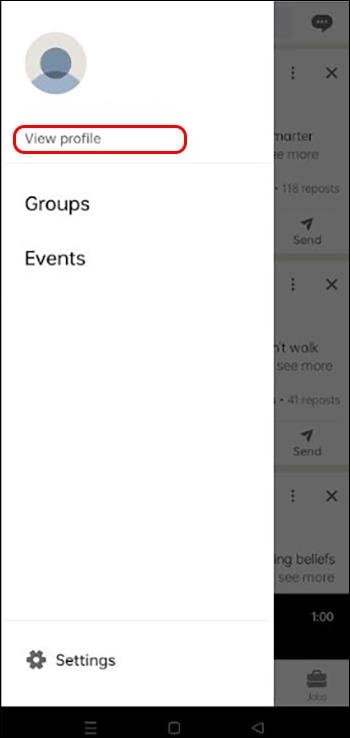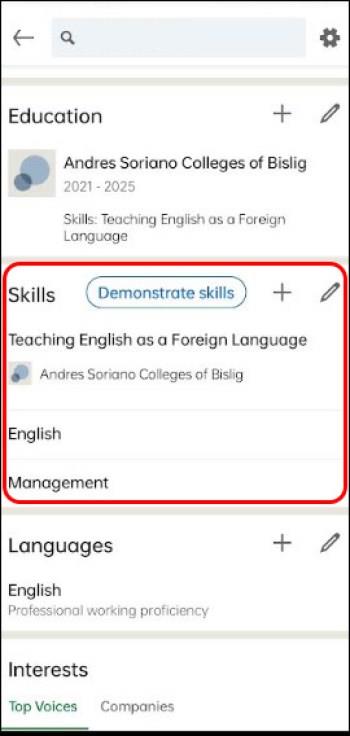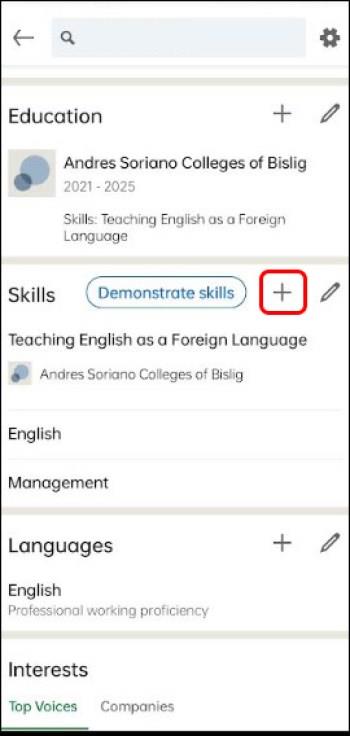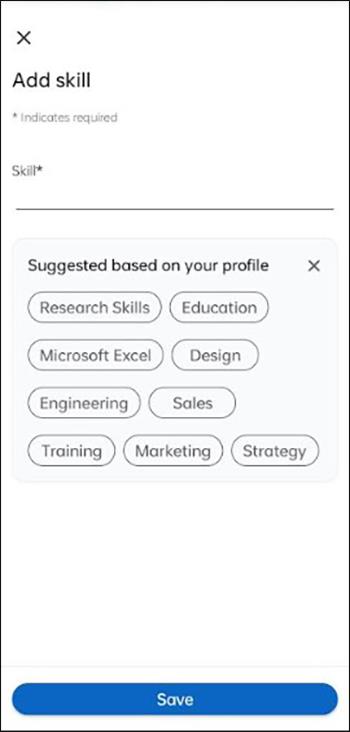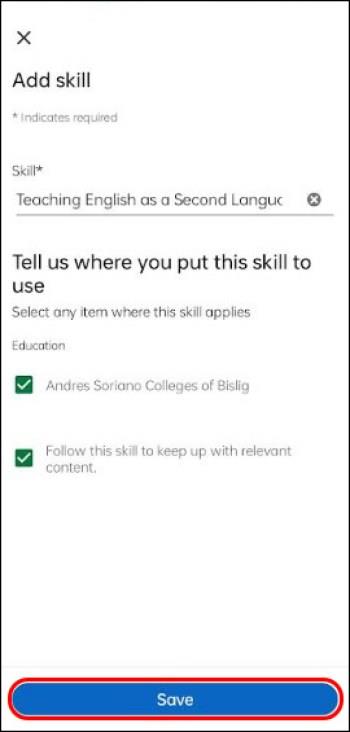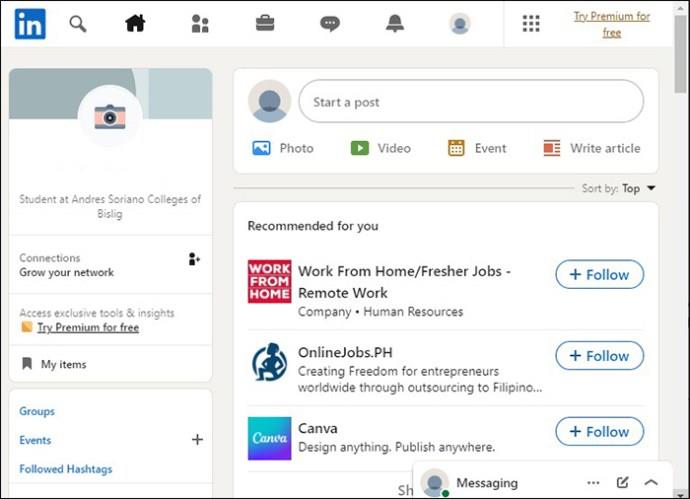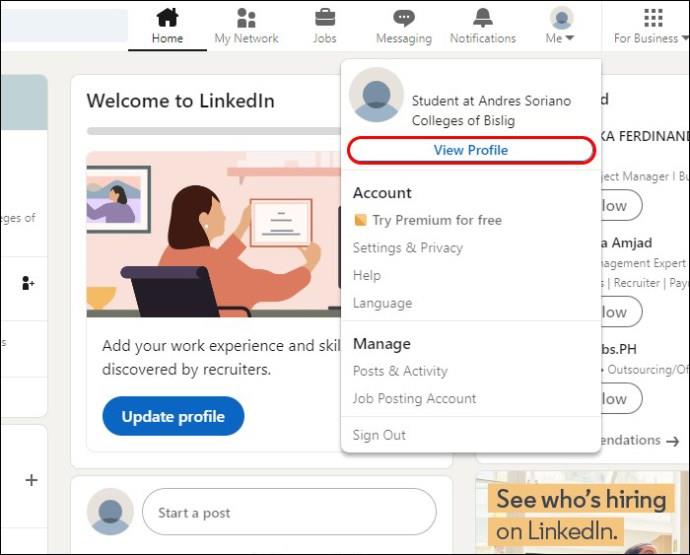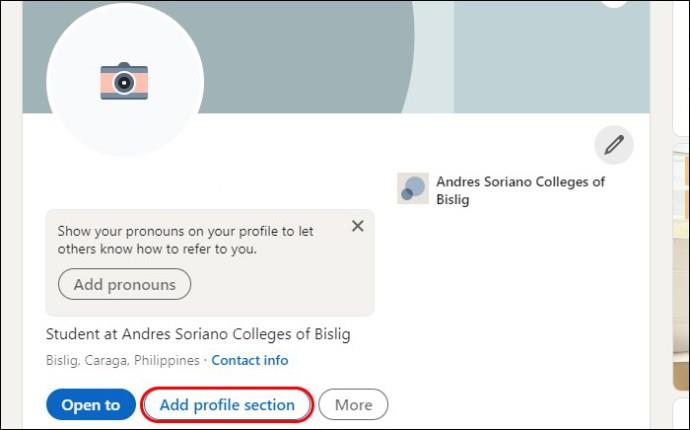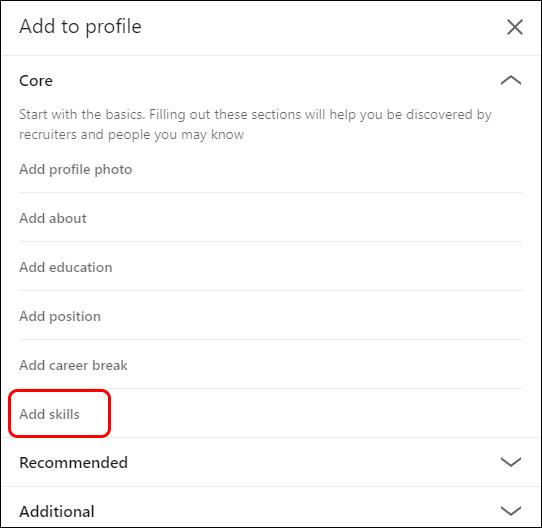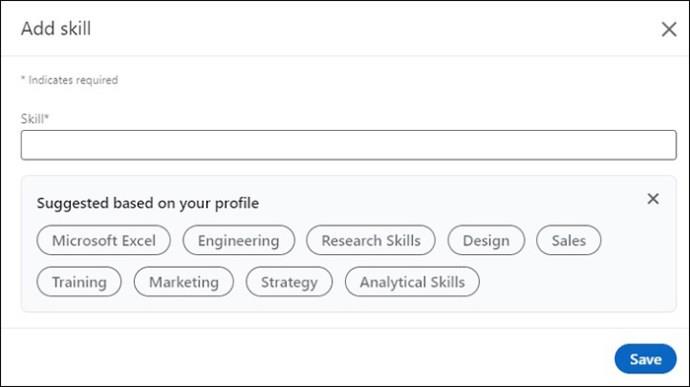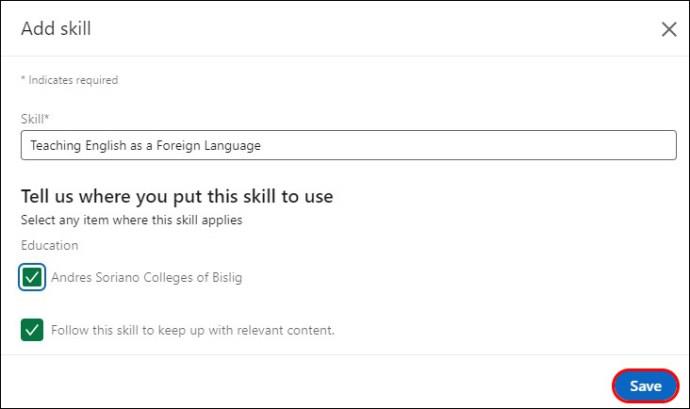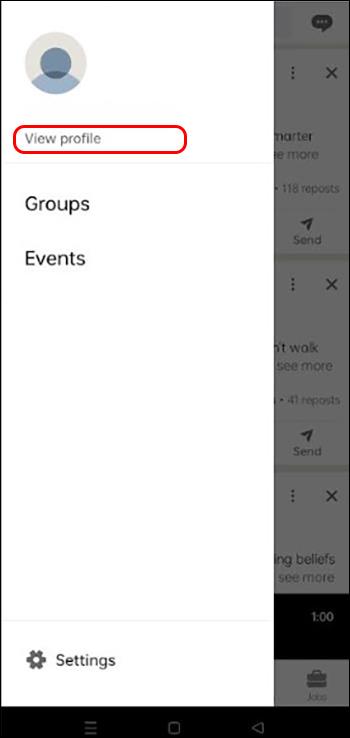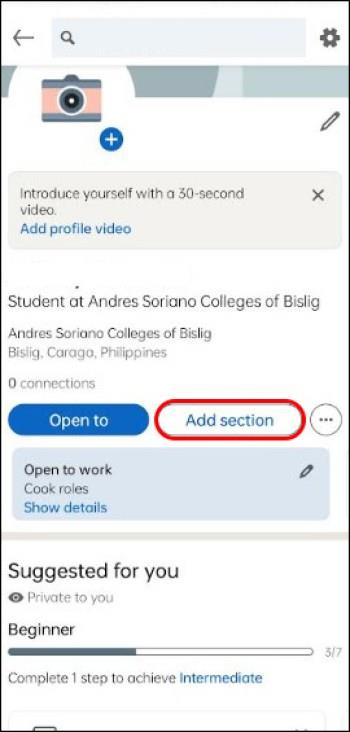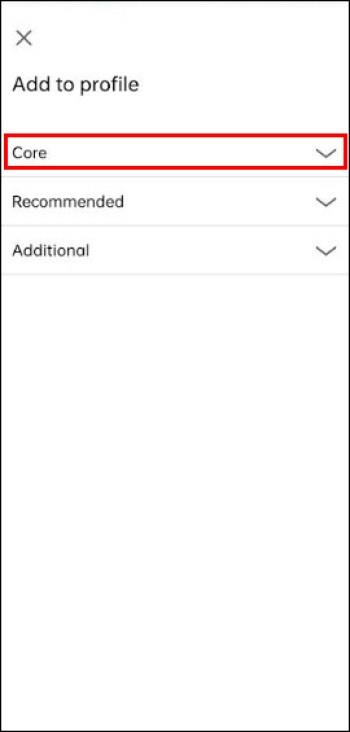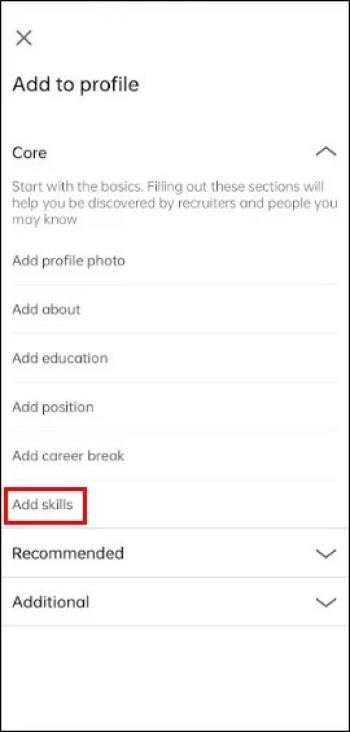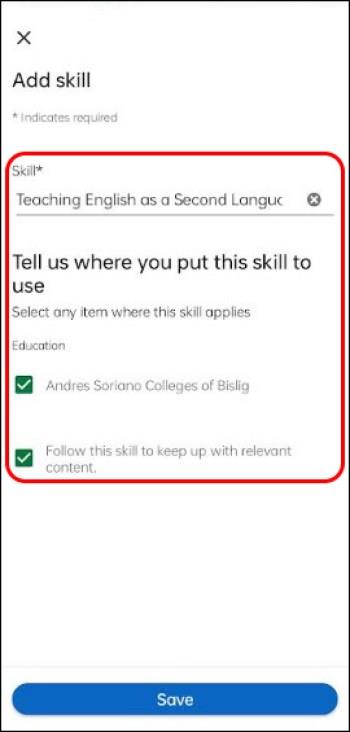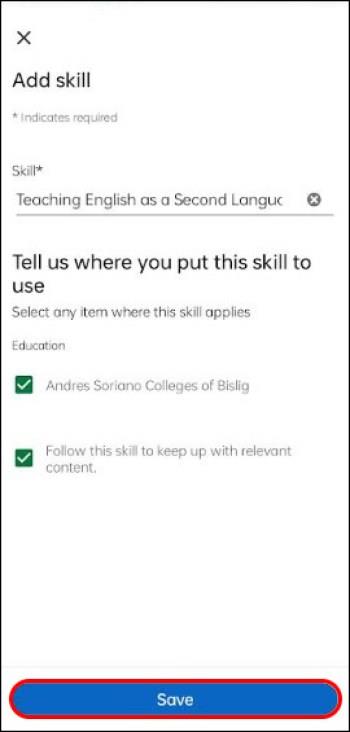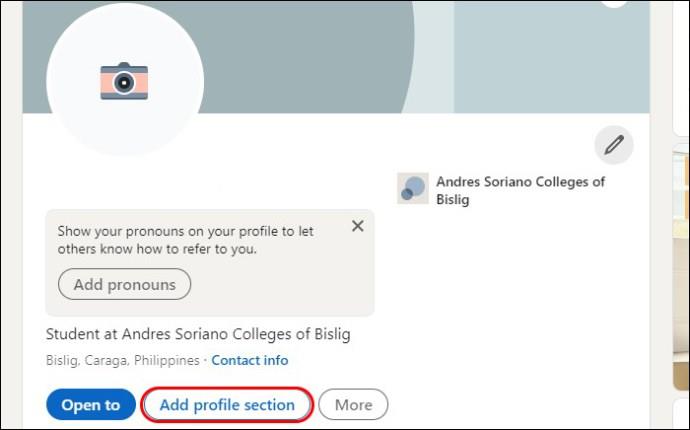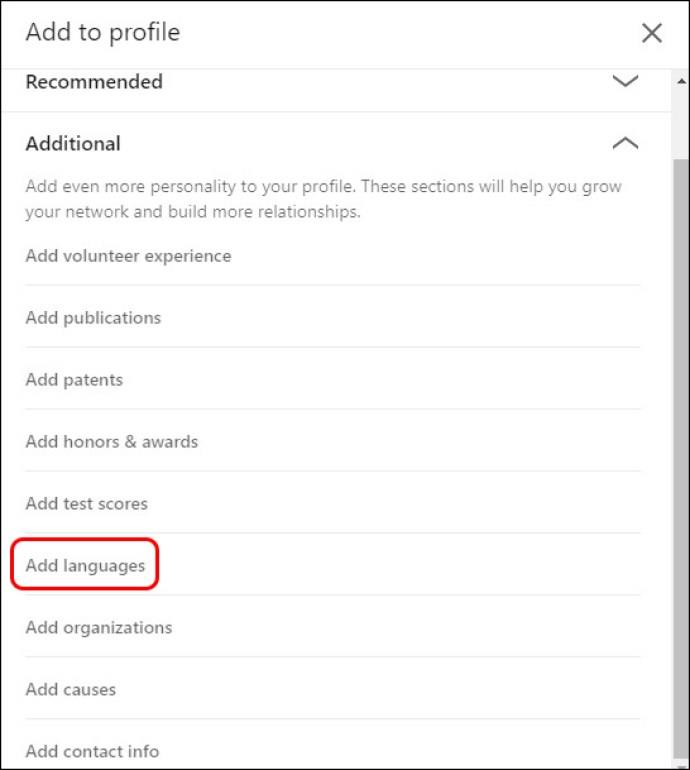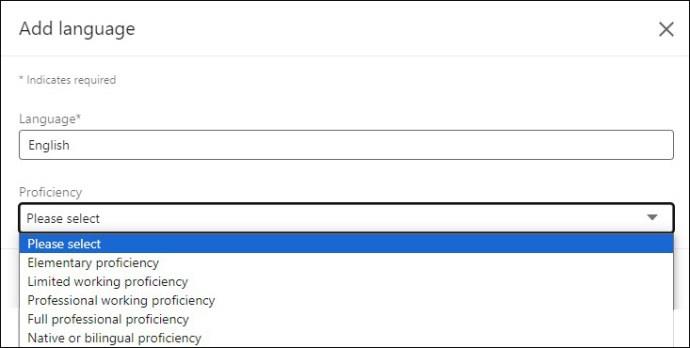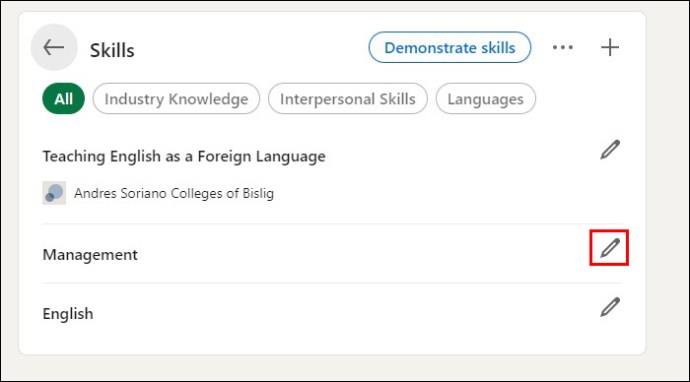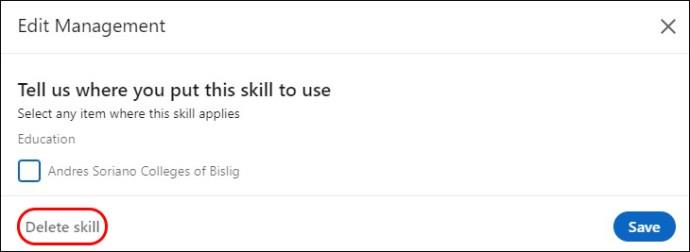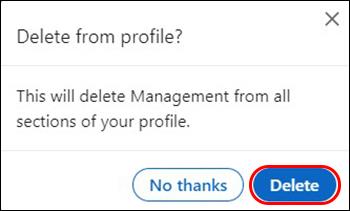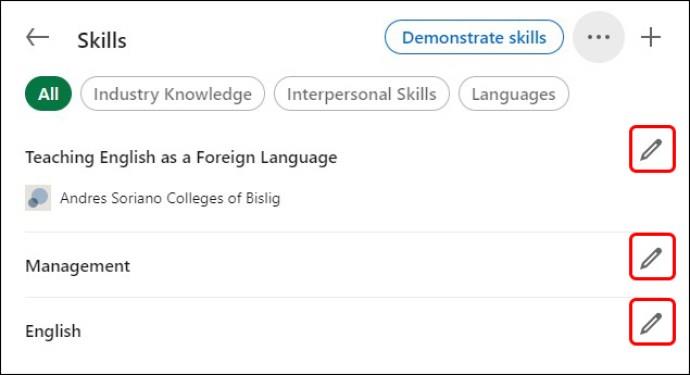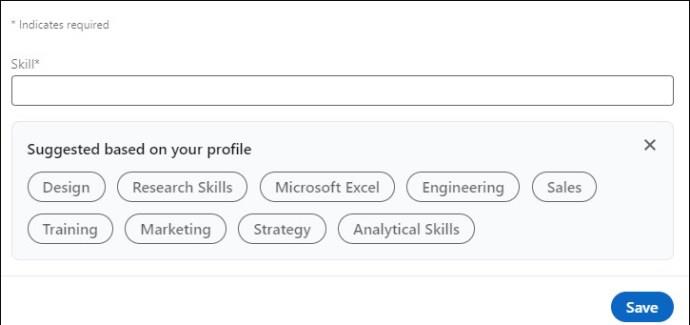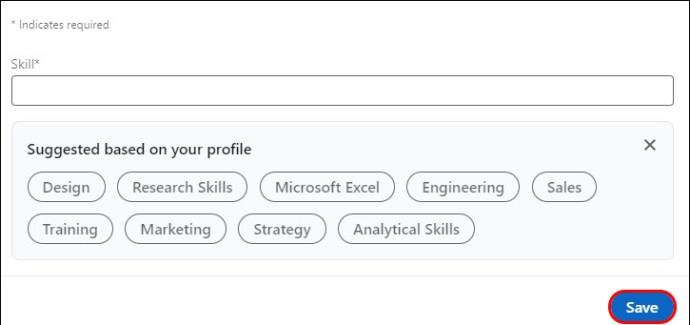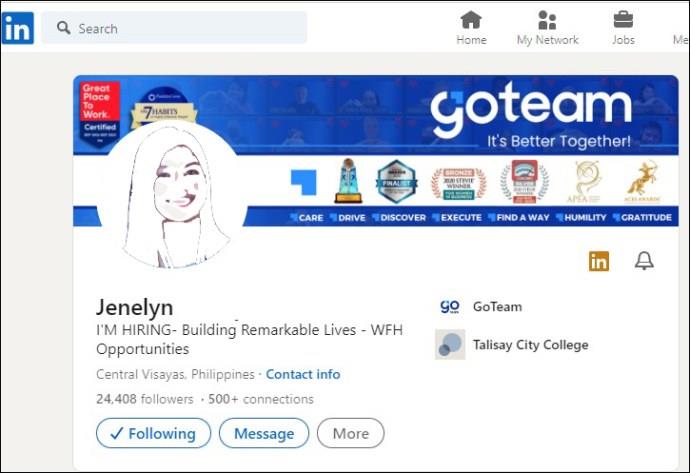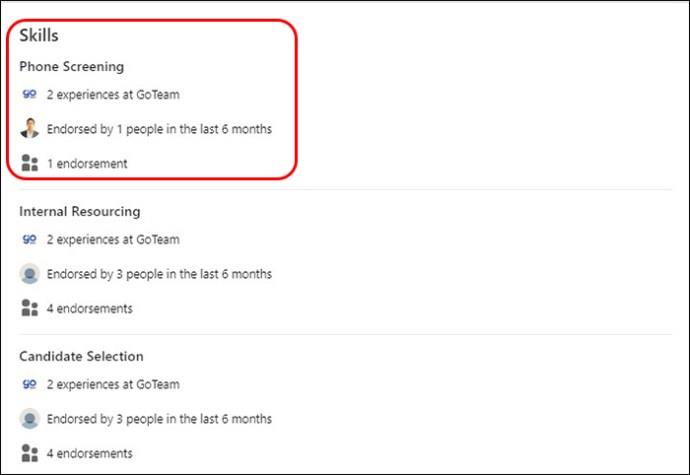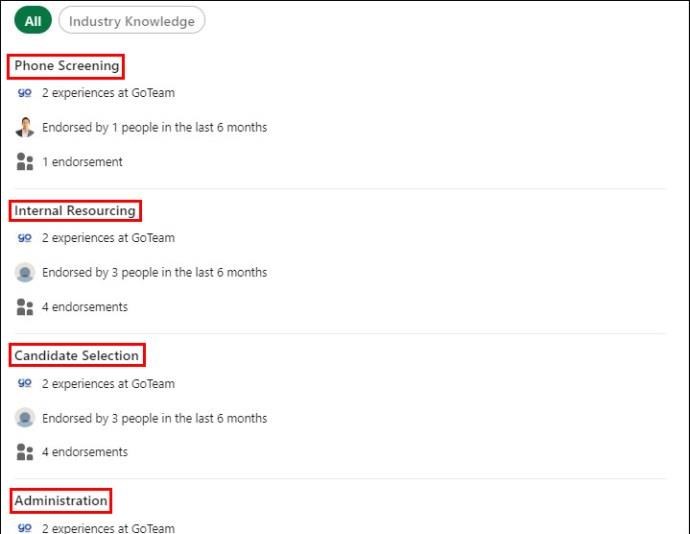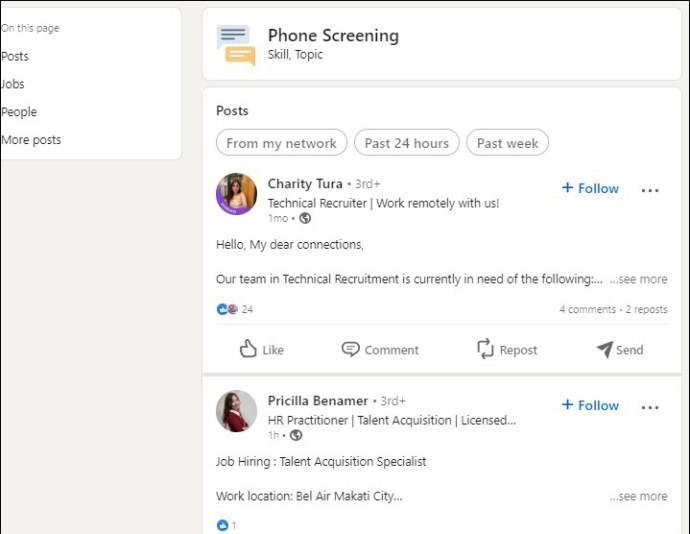Kuriant „LinkedIn“ profesionalų tinklą svarbu gerai reprezentuoti save. Žinoma, norėsite parodyti įgūdžius, kuriuos turite pasiūlyti potencialiam darbdaviui ar bendradarbiui. Laimei, jei turite kalbos įgūdžių, kuriuos galite pridėti prie savo „LinkedIn“ profilio, tai padaryti nesunku.

Kalbos mokėjimas tikrai gali padėti išsiskirti iš minios. Šiame straipsnyje bus pasakyta, kaip į savo LinkedIn profilį įtraukti faktą, kad mokate arba laisvai kalbate dar viena ar keliomis kalbomis.
Kaip pridėti kalbos įgūdžių prie savo įgūdžių skyriaus
Tai puiki idėja sustiprinti savo gyvenimo aprašymą papildomais įgūdžiais, pvz., kalbos. Tai leidžia kitiems žinoti, kokius įgūdžius turite jiems pasiūlyti profesionaliai. Šie įgūdžiai gali apimti ir užsienio kalbas, ir programavimo kalbas.
Norėdami įtraukti kalbos įgūdžius prie LinkedIn įgūdžių skyriaus, atlikite šiuos veiksmus. Jei dar nepridėjote jokių įgūdžių į savo LinkedIn profilį ir neturite įgūdžių skyriaus, pereikite prie kitos pastraipos „Pridėti įgūdžių skyrių“, kad gautumėte instrukcijas, kaip pirmiausia pridėti tą skyrių.
Darbalaukyje:
- „LinkedIn“ pagrindinio puslapio viršuje spustelėkite piktogramą „Aš“.

- Iššokančiajame meniu spustelėkite „Peržiūrėti profilį“.
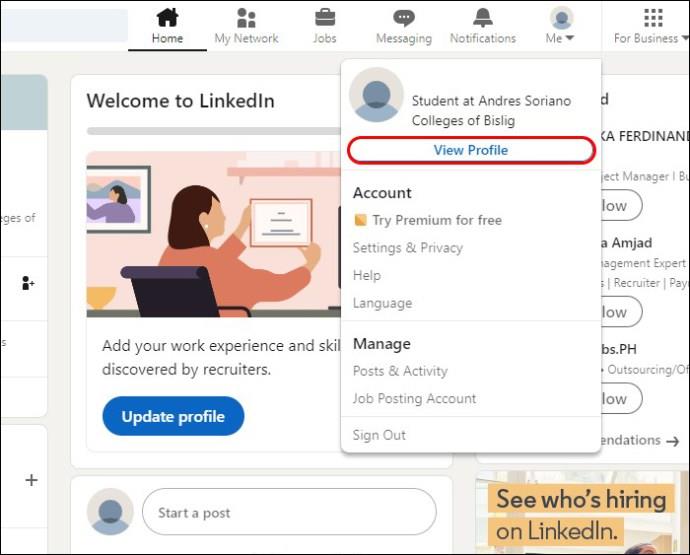
- Slinkite žemyn, kol rasite savo profilio skiltį „Įgūdžiai“.

- Spustelėkite „+“ piktogramą, kad pridėtumėte naują įgūdį.
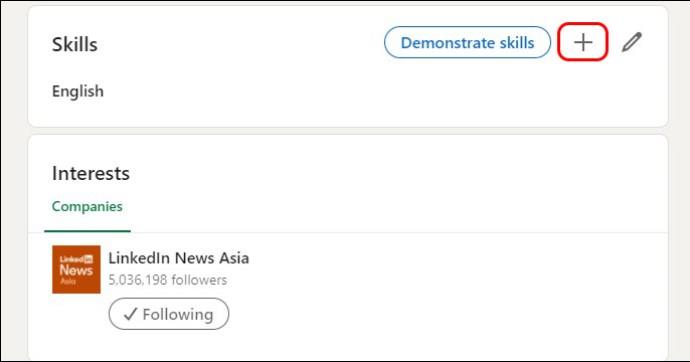
- Norėdami pridėti kalbos įgūdžius, naudokite paieškos juostą. Galite atlikti šiuos veiksmus:
• Pridėkite bendruosius įgūdžius – „Užsienio kalbos“.
• Ieškokite konkrečios kalbos, kurią norite įtraukti kaip įgūdį.
• Įvesdami kalbos informaciją pasirinkite „LinkedIn“ įgūdžių pasiūlymą.
• Pasirinkite iš savo ankstesnių darbų, kuriuose naudojote šį įgūdį.
- Radę įgūdžius, kuriuos norite pridėti, spustelėkite „Išsaugoti“.
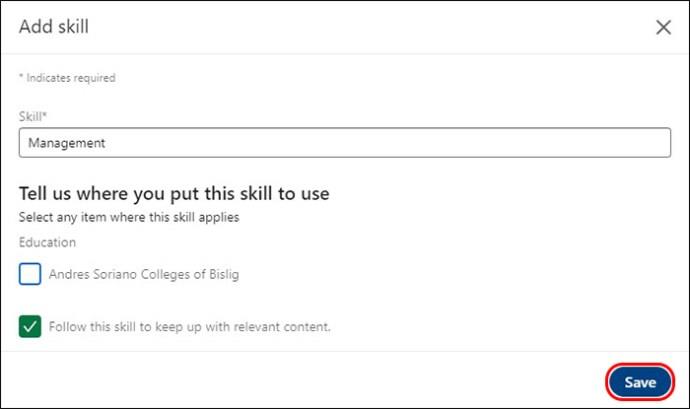
Mobiliajame įrenginyje:
- Palieskite savo profilio nuotrauką.

- Pasirinkite „Peržiūrėti profilį“.
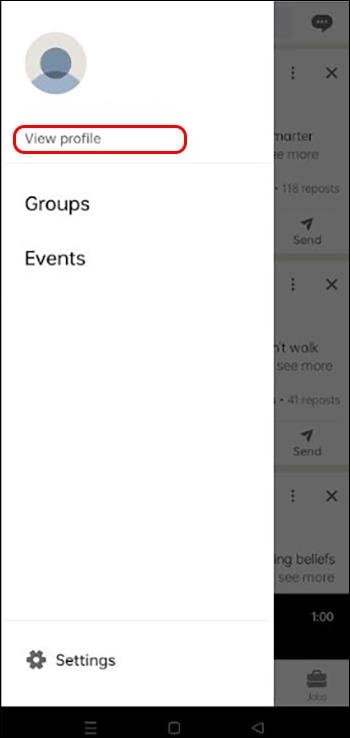
- Slinkite žemyn į savo profilio skiltį „Įgūdžiai“.
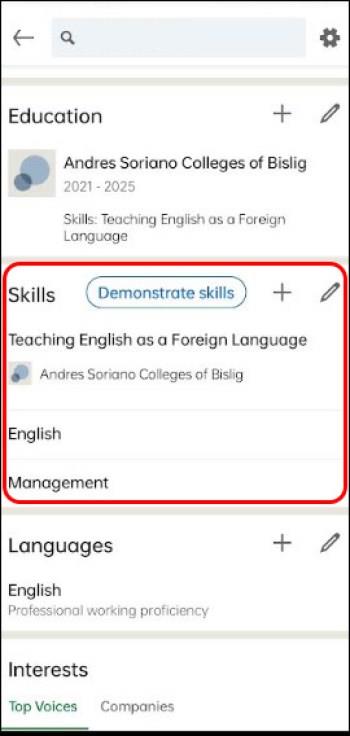
- Bakstelėkite „+“ piktogramą.
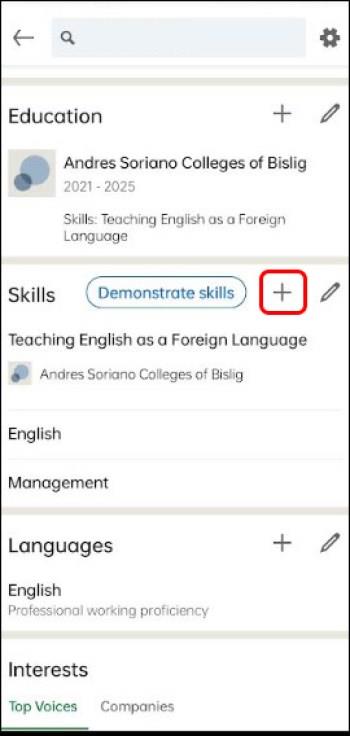
- Naudodami paieškos juostą galite atlikti šiuos veiksmus:
• Įveskite konkrečią kalbą, kurią norite įtraukti.
• Įveskite kalbą ir pasirinkite iš LinkedIn siūlomų įgūdžių.
• Pasirinkite mokyklas arba ankstesnius darbus, kuriuose naudojote šį įgūdį.
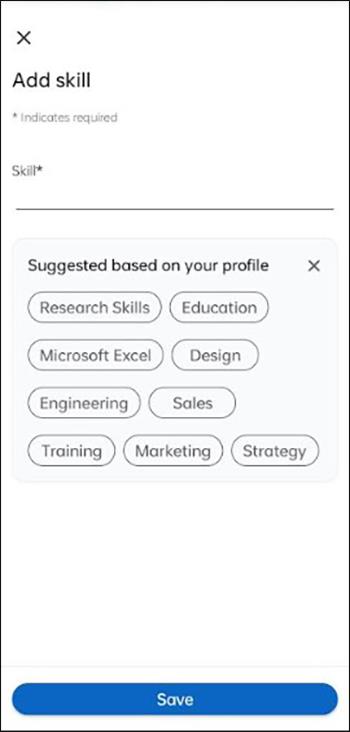
- Pasirinkę įgūdį, kurį norite pridėti, bakstelėkite „Išsaugoti“.
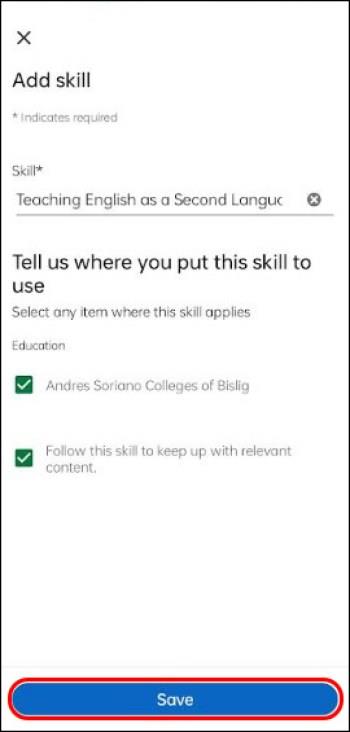
Savo LinkedIn profilyje galite pridėti tiek kalbų įgūdžių, kiek norite, iki 50 įgūdžių. Jei reikia, pakartokite šiuos veiksmus, kad papildytumėte kalbos įgūdžius.
Kaip pridėti įgūdžių skyrių
Jei savo profilyje dar neturite įgūdžių skilties, joje negalėsite pridėti kalbos įgūdžių. Atlikite toliau nurodytus veiksmus, kad pirmiausia pridėtumėte įgūdžių skiltį, o tada pridėkite prie jos kalbos įgūdžius.
Darbalaukyje:
- Eikite į pagrindinį „LinkedIn“ puslapį.
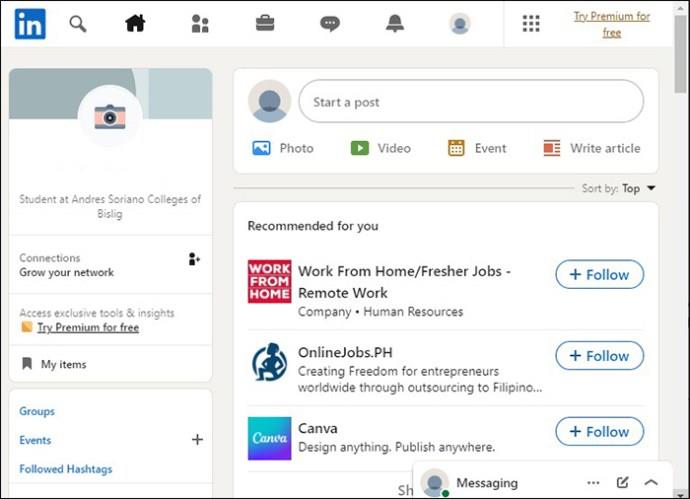
- Spustelėkite piktogramą „Aš“.

- Pasirinkite „Žiūrėti profilį“.
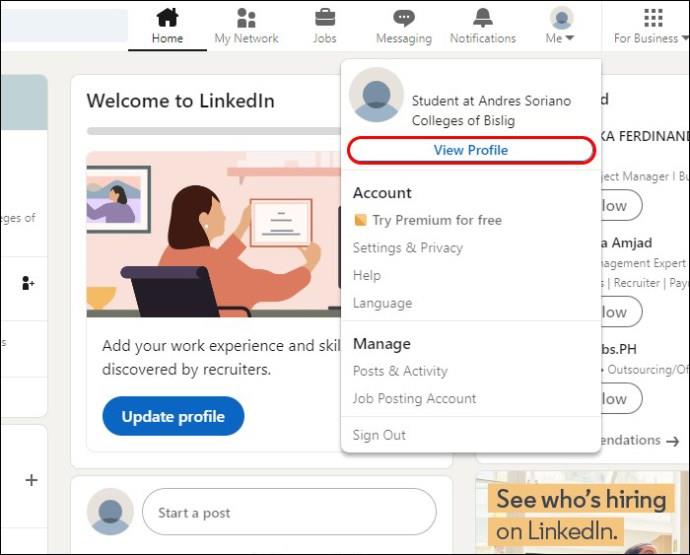
- Po biografija spustelėkite skiltį „Pridėti profilį“.
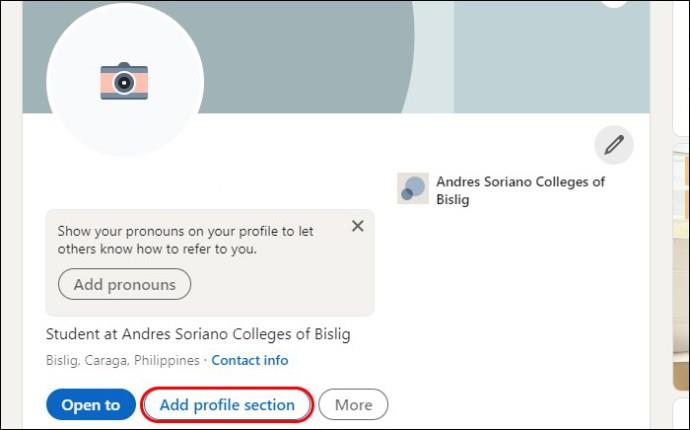
- Meniu „Pagrindinis“ pasirinkite „Pridėti įgūdžių“.
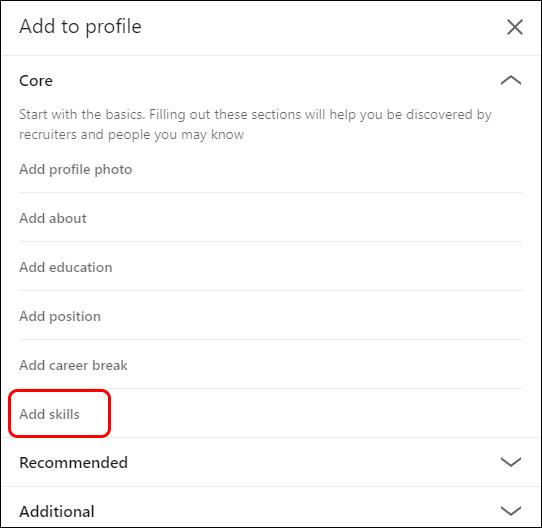
- Atidaromas langas „Pridėti įgūdžius“. Čia galite atlikti šiuos veiksmus:
• Ieškokite užsienio kalbos ir peržiūrėkite LinkedIn įgūdžių pasiūlymus.
• Įveskite kalbą, kurią norite įtraukti kaip įgūdį.
• Įveskite bendruosius kalbos įgūdžius, pvz., „Vertimas“.
• Pasižymėkite, kuriuose darbuose ar universitetuose lavinotės šiuo įgūdžiu.
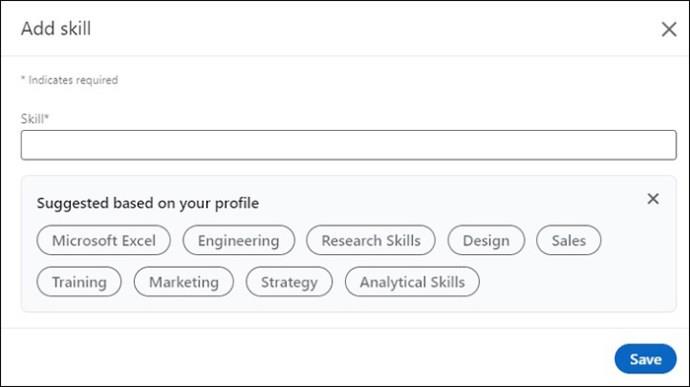
- Sėkmingai pasirinkę kalbos įgūdžius, kuriuos norite pridėti, spustelėkite „Išsaugoti“.
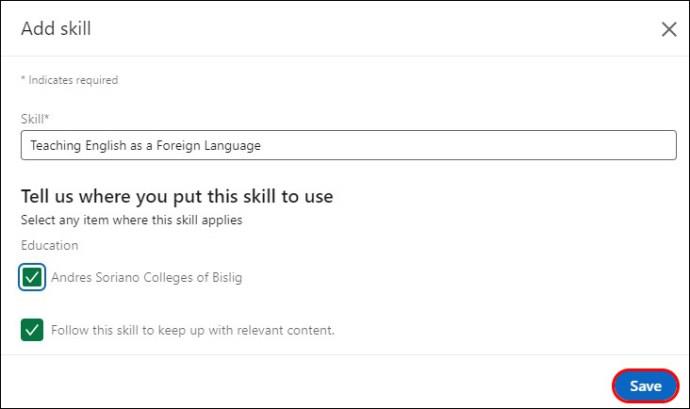
Mobiliajame įrenginyje:
- Pasirinkite savo profilio nuotrauką.

- Bakstelėkite „Peržiūrėti profilį“.
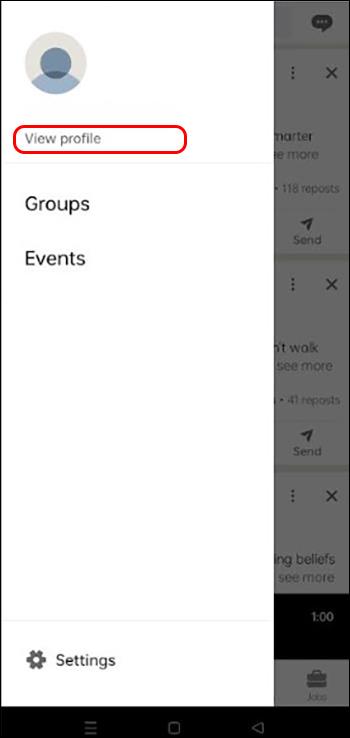
- Įvado skiltyje pasirinkite „Pridėti skyrių“.
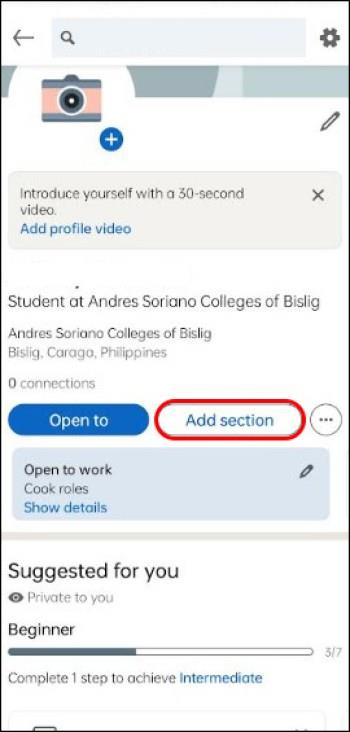
- Bakstelėkite „Pagrindinis“.
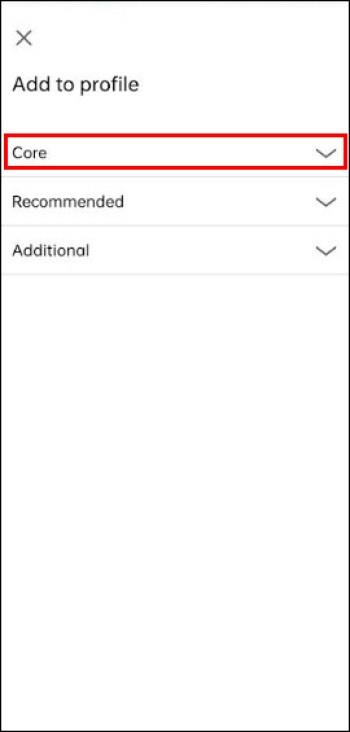
- Pasirinkite „Pridėti įgūdžių“.
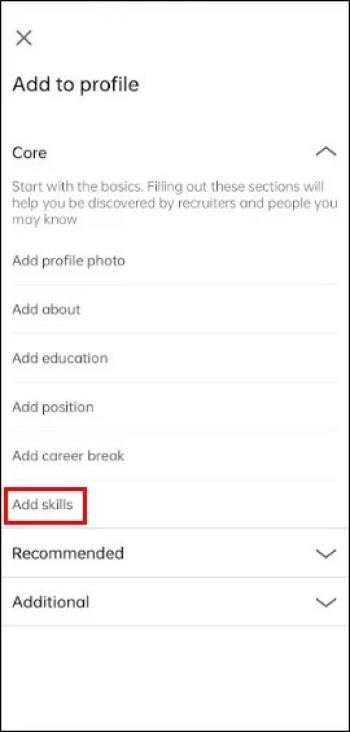
- Tai pridės skyrių ir atidarys puslapį „Įgūdžiai“. Čia galite:
• Ieškoti kalbos, kurią norite įtraukti kaip įgūdį.
• Vesdami tekstą naršykite „LinkedIn“ pasiūlymus dėl įgūdžių.
• Pridėkite bendrųjų įgūdžių, pvz., „Kalbos“.
• Parodykite, kur anksčiau naudojote šį įgūdį.
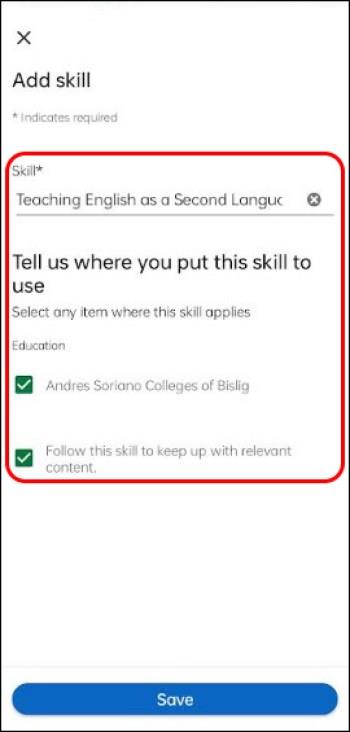
- Kai jums patiks, kaip rodomas naujas kalbos įgūdis, bakstelėkite „Išsaugoti“, kad pridėtumėte jį prie savo profilio.
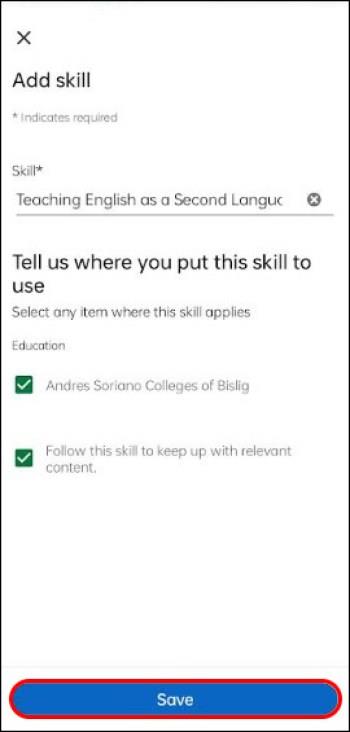
Naudokite kalbos skyrių, kad parodytumėte savo įgūdžius
„LinkedIn“ siūlo atskirą skyrių „Kalba“, kuriame taip pat galite parodyti savo kalbos įgūdžius.
- Savo profilio puslapyje spustelėkite „Pridėti profilio skiltį“.
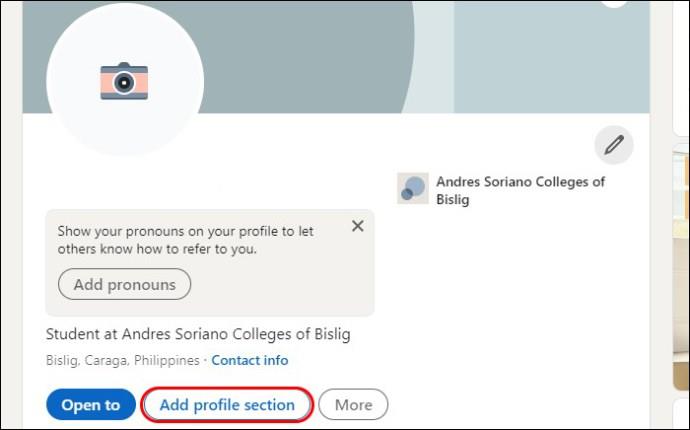
- Atidarykite išskleidžiamąjį meniu „Papildoma“ ir pasirinkite „Pridėti kalbų“.
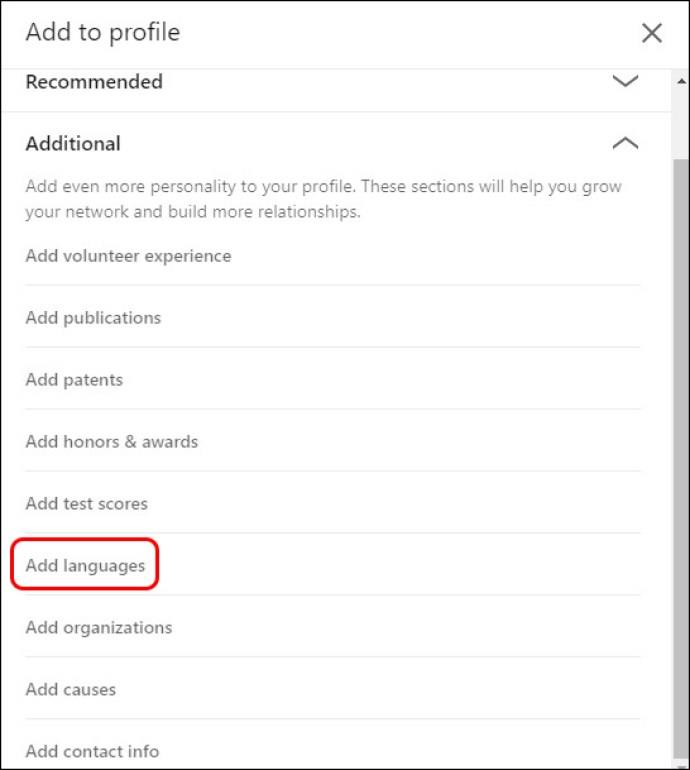
- Čia galite pridėti kalbą ir mokėjimo lygį. Rinkitės iš šių parinkčių:
• Pradinis mokėjimas
• Ribotas darbo įgūdis
• Profesionalus darbo įgūdis
• Visiškas profesinis mokėjimas
• Gimtosios arba dvikalbių kalbų mokėjimas
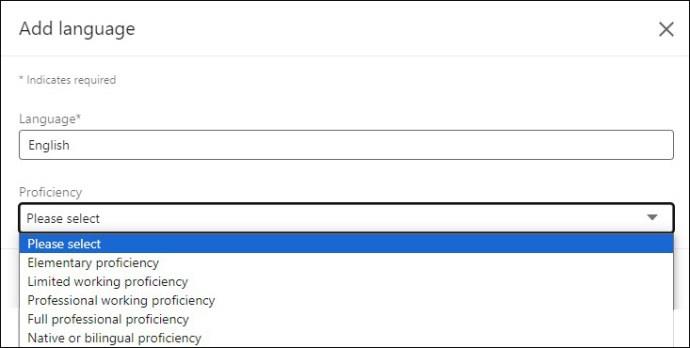
Sukūrę savo kalbų skiltį, galite atkreipti dėmesį į jūsų įgūdžius, jei turite aukštą įgūdžių lygį.
Kaip ištrinti kalbos įgūdžius
Jei nuspręsite, kad jums nepatinka kalbos įgūdžiai, kuriuos pridėjote, atlikite šiuos greitus veiksmus, kad jį pašalintumėte.
- Atidarykite savo profilį.

- Slinkite į skyrių „Įgūdžiai“.

- Bakstelėkite pieštuko piktogramą, kad ją „Redaguoti“.

- Raskite įgūdį, kurį norite pašalinti, ir spustelėkite šalia jo esantį pieštuką „Redaguoti“.
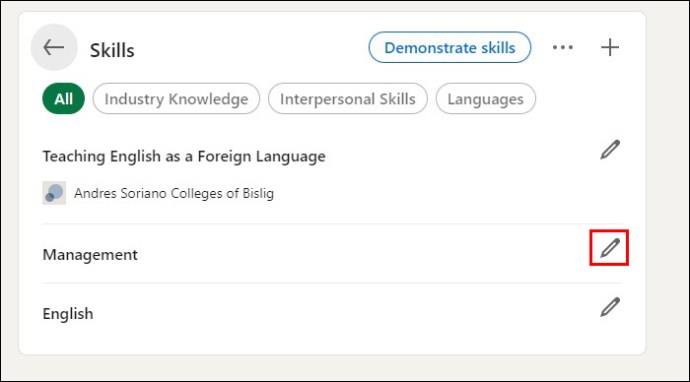
- Pasirinkite „Ištrinti įgūdžius“.
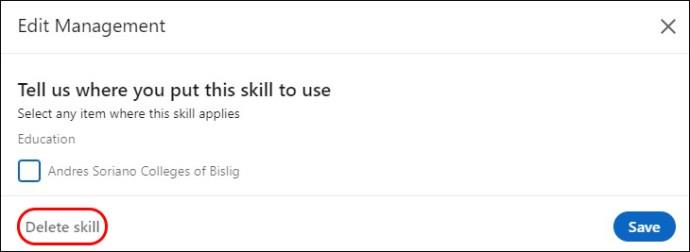
- Patvirtinkite dar kartą pasirinkdami „Ištrinti“.
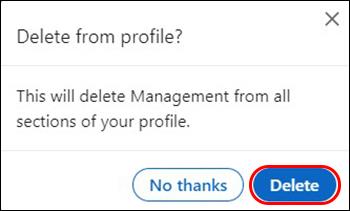
Kaip redaguoti kalbos įgūdžius
Jei pridėjote kalbą ir jums nepatinka formuluotė arba norite ją šiek tiek pakeisti, galite lengvai ją redaguoti.
- Peržiūrėkite savo profilio puslapį.

- Raskite skyrių „Įgūdžiai“.

- Pasirinkite parinktį „Redaguoti“, kurios piktograma atrodo kaip pieštukas.

- Šalia įgūdžių, kuriuos norite pakeisti, spustelėkite „Redaguoti“.
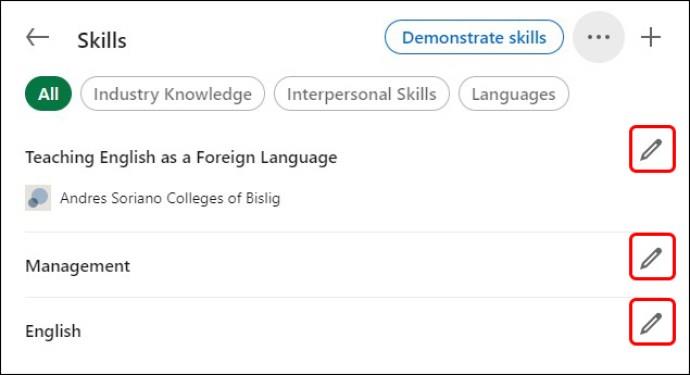
- Galite iš naujo įvesti įgūdį arba pasirinkti ką nors kito iš pasiūlymų sąrašo.
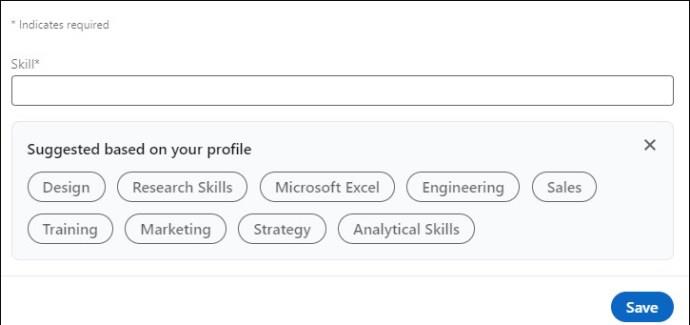
- Baigę spustelėkite „Išsaugoti“.
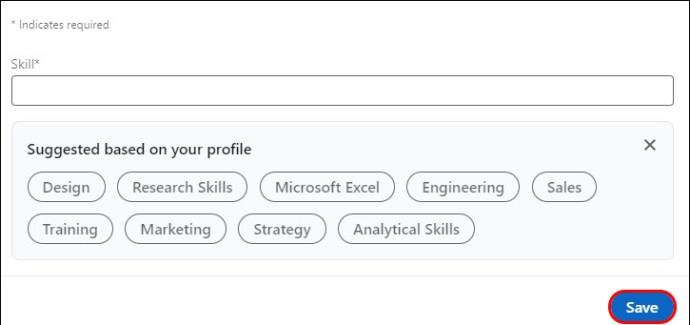
Kalbos įgūdžių patvirtinimai
„LinkedIn“ siūlo profesionalams galimybę patvirtinti vieni kitų įgūdžius. Kad bendradarbiautumėte tarp kolegų, galite apsilankyti asmens, su kuriuo dirbote, profilyje ir parodyti, kad palaikote vieną iš jo įgūdžių, kurie, jūsų nuomone, jiems puikiai sekasi.
- Prisijunkite prie profesionalaus kolegos profilio.
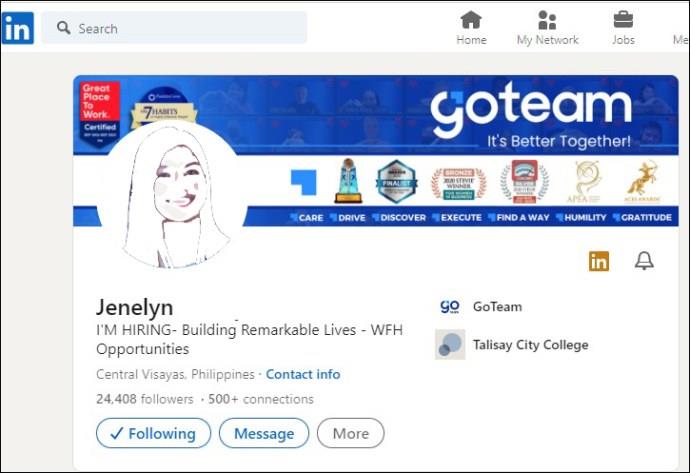
- Slinkite į jų skyrių „Įgūdžiai ir patvirtinimai“.
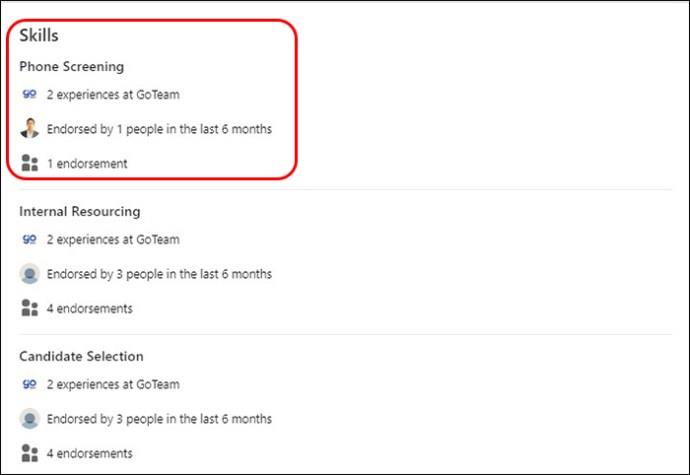
- Spustelėkite įgūdį, kurį norite patvirtinti.
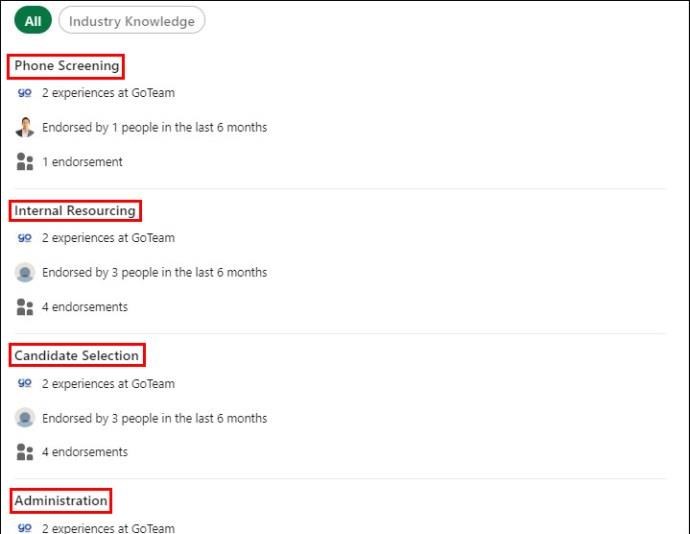
- Jų profilis parodys, kad palaikėte juos ir šį konkretų įgūdį.
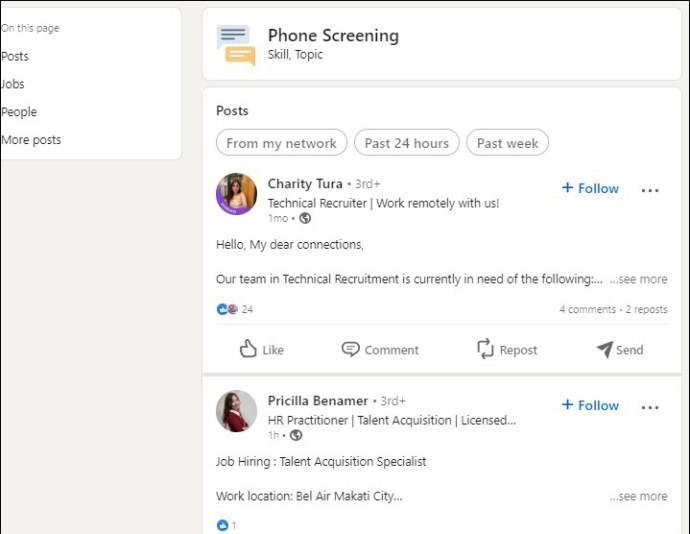
Kai pažįsti ką nors, kas pasižymi tam tikrais įgūdžiais, tai puikus būdas padėti jam parodyti savo talentus ir gebėjimus. Tai suteikia patikimumo jų darbo etikai ir parodo, kad jie turi įrodytą patirtį. Būtinai padėkokite visiems, kurie jus palaiko.
DUK
Kiek įgūdžių galiu pridėti prie savo LinkedIn profilio?
Galite pridėti iki 50 skirtingų įgūdžių.
Kaip gauti patvirtinimus?
Paprašykite savo draugų ir profesinių ryšių jus palaikyti, jei jie mano, kad atlikote gerą darbą tam tikruose įgūdžiuose ar pareigose.
Ar galiu į savo profilį įtraukti Duolingo įgūdžių lygį?
Taip tu gali. Paieškos juostoje „Pridėti įgūdžius“ įveskite kalbą ir išskleidžiamajame meniu pasirinkite parinktį „Duolingo“. Tada galite pridėti sklandumo lygį.
Ar žmonės gali peržiūrėti mano profilį įvairiomis kalbomis?
Šiuo metu „LinkedIn“ siūlo 40 skirtingų kalbų, kurias gali rodyti profiliai. Profilio sąrankoje galite pasirinkti, kuri kalba yra numatytoji.
Kalbos įgūdžių pridėjimas prie LinkedIn
Įgūdžių įtraukimas į savo profilį sustiprins jūsų profesinį įvaizdį ir padės jums pasinaudoti geriausiomis galimybėmis. Kai turite tam tikrų įgūdžių, pvz., kalbų, kurios jus išskiria iš kitų kandidatų, svarbu, kad ši informacija būtų matoma visiems, kurie peržiūri jūsų profilį. Laimei, atnaujinti savo profilį kalbiniais įgūdžiais yra paprasta ir užtenka vos kelių paspaudimų.
Ar įtraukėte į savo LinkedIn profilį kalbos įgūdžius? Ar pastebėjote, kad tai naudinga? Praneškite mums apie savo patirtį toliau pateiktose pastabose.